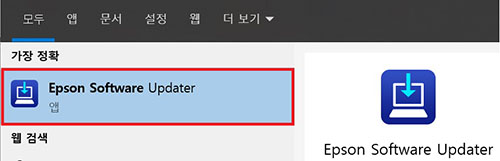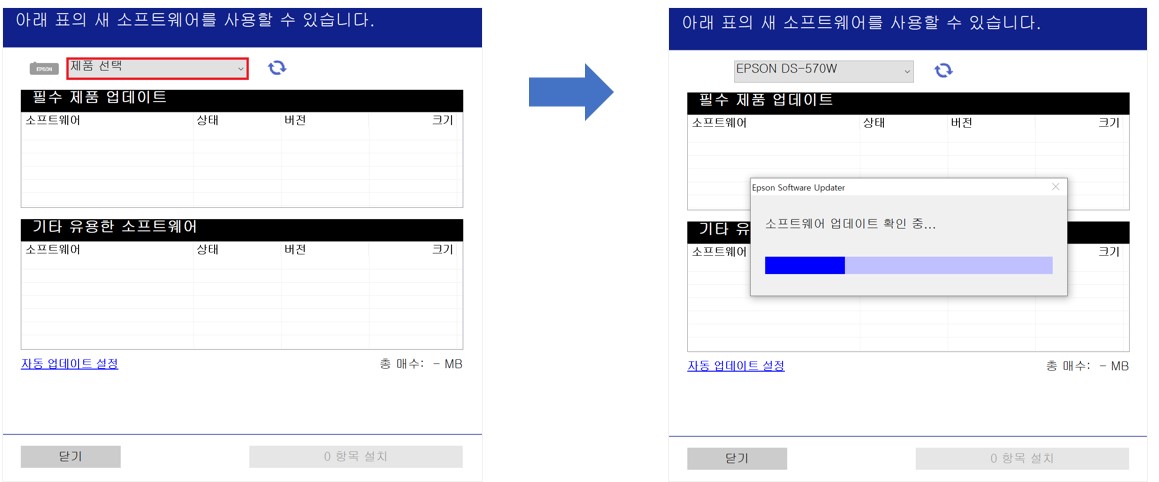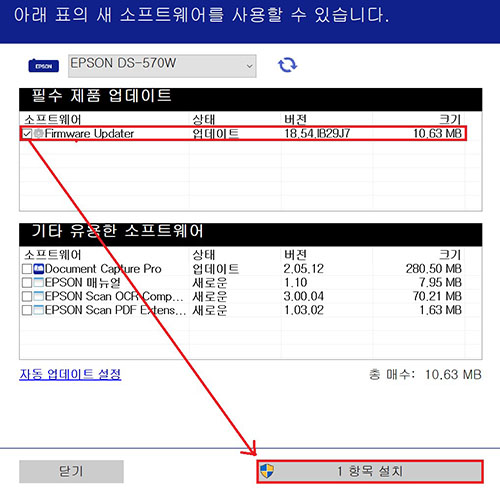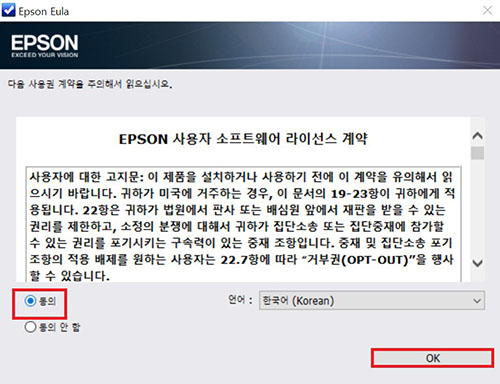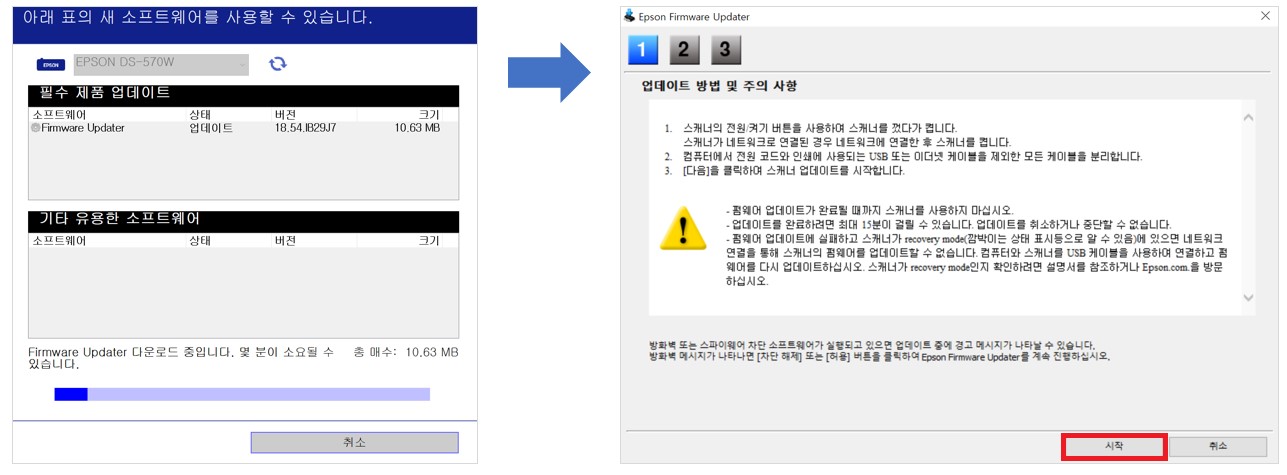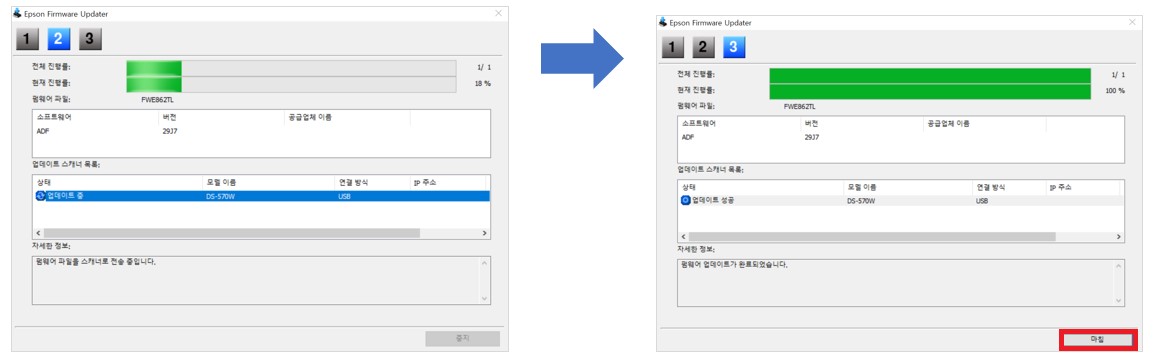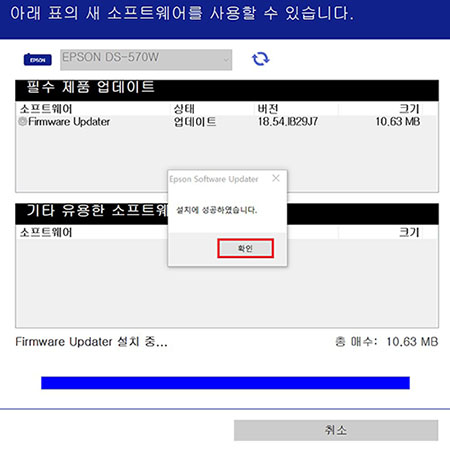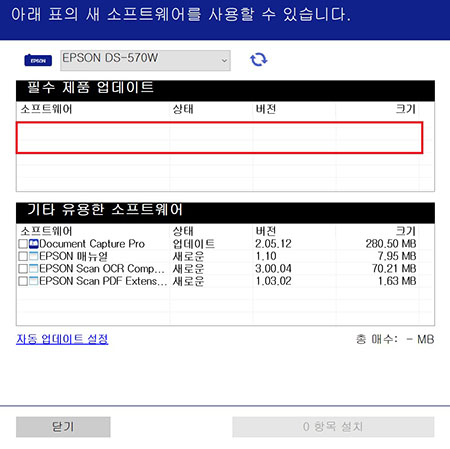스캐너 펌웨어를 업데이트 하는 방법
-
1. 개요
스캐너 펌웨어를 업데이트 하면, 운영체제 업데이트 시 스캐너 사용 환경이 최적화됩니다.
스캐너 펌웨어는 Epson Software Updater를 통해 진행할 수 있습니다.
2. Epson Sofrware Updater 실행하기
1) Epson Software Updater를 실행합니다.
* 만약 Epson Software Updater를 찾을 수 없는 경우 아래의 FAQ를 참고하여 설치하시면 됩니다.
SetupNavi를 이용해 손쉽게 스캐너 드라이버 설치하는 방법
2) 제품 선택에서 원하는 스캐너 모델을 선택해 주세요 업데이크가 필요한 항목이 있는지 검색합니다.
잠시만 기다려 주세요.
3) "필수 제품 업데이크"에서 최신 펌웨어를 선택하고 "항목 설치" 버튼을 클릭합니다.
* 아래 버전을 예시입니다. 실제 표시되는 버전은 제품별로 다를 수 있습니다.
* 필수 제품 업데이트에서 만약 아무것도 표시되지 않느다면 현재 제품이 최신 버전이라는 의미이므로 별도로 펌웨어 업데이트를 진행하지 않아도 됩니다.
"닫기"버튼을 눌러 소프트웨어를 종료해 주세요
4) 동의를 선택하고 OK버튼을 클릭합니다.
운영체제 확인 후 하단의 설정 버튼을 클릭합니다.
5) 펌웨어 다운로드를 시작합니다 .다운로드가 완료되면 우측 화면이 표시됩니다.
"시작"버튼을 클릭해 주세요.
6) 스캐너를 PC(또는 노트북)와 연결해 주세요. PC에서 스캐너가 인식되면 아래 화면이 표시되며 다운 받은 펌웨어를 스캐너에 설치합니다.
설치가 완료되면 마침을 클릭합니다. "시작"버튼을 클릭해 주세요.
7) 확인 버튼을 클릭해 주세요.
8) 아래 화면과 같이 필수 제품 업데이트에 아무 항목도 표시되지 않는다면 정상적으로 펌웨어 업데이트가 완료된 것입니다.
만약 문제가 해결되지 않았다면 카카오 1:1 채팅 서비스 통해 신속한 대응을 받으실 수 있습니다.
카카오 1:1 채팅 서비스불편사항이 해결되지 않았거나 추가 문의사항이 있으시면, 아래의 온라인 상담 서비스를 이용해 주십시오.
이메일 상담 신청 원격지원 상담 신청 전화 상담 신청